Всем доброго времени суток, дорогие друзья, знакомые, читатели, почитатели и прочие личности.
В статье про выбор роутера, да и просто через форму обратной связи, частенько у Вас возникает вопрос того как бы сделать зону покрытия Wi-Fi максимально большой. Решения, частенько, два: выбрать как можно более мощный (в плане антенн) роутер или поставить несколько таковых в виде повторителей (репитеров).

Вот как раз про то, собственно, как просто и быстро (если у Вас завалялся не один девайс, а целых два), расширить зону покрытия беспроводной сети, мы и поговорим в этой статье. Традиционно, для примера будем использовать мой любимый Asus N16 (который мы, скажем, использовали в статье про перепрошивку)
Давайте приступим.
Как расширить зону покрытия Wi-Fi сети, используя второй роутер (репитер)
На самом деле сложно ничего в этом процессе нет, но давайте рассмотрим его поближе.
Для начала нам необходимо взять второй роутер (с помощью которого будем увеличивать зону покрытия) в свои драгоценные руки и подключиться к нему через первый LAN (не WAN) порт, используя ноутбук или компьютер.
При этом мы предполагаем, что у Вас уже есть первый роутер, который настроен должным образом и раздает некую беспроводную связь, которую, собственно, мы и хотим сделать больше и дальше
Далее надо войти в вебморду (веб-интерфейс) этого роутера (того, что мы взяли в свои драгоценные руки). Обычно для этого надо ввести в адресную строку браузера путь:192.168.1.1
..или аналогичный (в зависимости от марки, модели и прочего), который, подозреваю, Вы знаете. Если нет, то почитайте в инструкции или интернете (он ведь у Вас работает за счет первого девайса, да?).
Попав в веб-морду, но перед тем как переключаться в режим повторителя, хорошо бы предварительно сохранить все настройки что были, ну так, на всякий случай. В нашем случае это делается по пути: "Администрирование - Управление настройками - Сохранить" (после чего надо будет указать путь для сохранения файла .cfg):
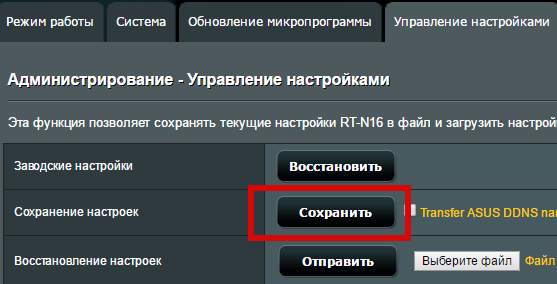
Теперь необходимо найти вкладку, которая отвечает за переключатель режима работы. В нашем случае (да и Вы её уже видели, когда сохраняли настройки), которая находится тут: "Администрирование - Режим работы" (кликабельно):

Здесь надо нужный нам режим, а именно, как Вы уже поняли "Режим повторителя" (в разных версиях роутеров и прошивок он может называться по-разному) и нажать в кнопку сохранить.
Кстати говоря, у асуса вот отлично проиллюстрированы и описаны режимы работы. Сразу понятно, что как, о чем речь вообще.
После чего начнется процесс переключения девайса в соответствующий режим работы.

Далее будет произведен поиск сетей (опять же скриншот выше кликабелен), где нам потребуется выбрать ту сеть, зону покрытия которой мы хотим расширить, то есть свою собственную. В нашем случае это sonikelf_media. После чего, что логично, потребуется указать пароль для этой сети (конечно, если у вас включено шифрование).
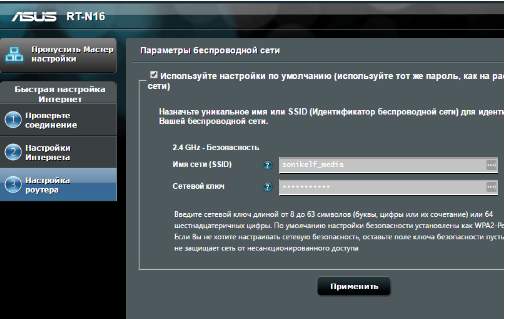
Ну, а на последнем этапе потребуется либо задать, так сказать, своеобразную уникальную беспроводную зону с логином паролем (на случай, если, допустим, Вы хотите сделать в, скажем, гостевой комнате, отдельный Wi-Fi с отдельной сетью, но интернетом от первого роутера), либо оставить всё как есть (т.е при перемещении между зонами покрытия не надо будет переключаться, что-то вводить и вообще всё это будет как бы одно целое, чего мы и добиваемся. Мы выбрали последний случай, для чего поставили соответствующую галочку "Используйте настройки по умолчанию".

Чтобы узнать как постучаться теперь в вебморду этого роутера (которым расширяли) и, дотупим, переключить его в другой режим (или посмотреть логи), достаточно либо задать ему статический IP в новой подсети, либо посмотреть в настройках того роутера (который первый, который и подключен к интернету), собственно, какой адрес ему выдан по DHCP.
На сим, как ни странно, если Вы всё сделали правильно.. Всё.
Переходим к послесловию.
Послесловие
Думали, что процесс будет сильно сложнее и всячески более проблематичен? Как видите это не так, да и расширять Wi-Fi таким образом можно, условно говоря, до бесконечности.
Традиционно, если есть какие-то вопросы, мысли, дополнения и всё такое прочее, то добро пожаловать в комментарии к этой записи.
Спасибо, что остаетесь с нами.

Полезная, кстати, в хозяйстве, вещь
спасибо, на даче давно хотел расширить как-нибудь)
займусь может пока лето
Хорошее дело и удобное :)
А еще можно соседей вайфаем кормить.
соседей не всех и не всегда )) распространение вифи так сказать не сотовая сеть стандартный вифи роутер не лупит на километры !!
Ну километры не километры, а ближайших можно порадовать :)
Полезна, пасиб
Пожалуйста :)
пригодится.
а на всех роутерах есть такая функция?
Приветствую.
За все не ручаюсь, но в большинстве точно есть.. Поколение, где этого не было, пожалуй, уже вымерло.
Блин, как всегда, - чуток бы пораньше :)
Но все равно спасибо!
Ну.. Как подгадали :)
Пожалуйста :)
Интересненько. То есть таким макаром через вай фай (беспроводную сеть) становится сидеть в интернете и играть комфортнее? Т.е уменьшается шанс внезапного лага отключения инета, как это часто бывает, по крайней мере на ноуте моего старшего брата да и у меня на проводном сегодня знатно лагануло.
Я не очень понял коммент, если честно.
Речь идет об увеличении зоны покрытия.
Тем не менее, да, два роутера будут лучше обрабатывать несколько девайсов в одной Wi-Fi сети, чем одно.
Если я конечно правильно понял посыл.
Спасибо
Пожалуйста
Доброго здоровья Вам Андрей и всем читателям и почитателям. Интересно, wi-fi-девайс, что раздает инет от сим-карты, т.е билайн, мегафон и пр. тоже можно так настроить? например в студенческой общаге за один тариф платят а девайсов так подключено несколько. Хотя сейчас есть тарифы, где можно делиться своим пакетом и оплачивать только одну сим.
Приветствую.
Смотря как раздаете. Если раздатчик инета от сим-карты - это роутер, т.е туда воткнут модем соответствующего оператора и уже роутер раздает вафельку, то почему бы и нет? Кидаете так же сколько угодно в общаге еще роутеров, которые ставите в положение репитеров - и вуаля.
У меня в процессе когда-то возникло одно но. Имеем Зюхелёнок кинетик экстра в качестве основного роутера, на нем ДХЦП и все дела типа ДЛНА, трансмишшн, работает по обеим каналам на 2.4 и 5 мегагерц, гостевая заглушена. Выставлена фильтрация по мак. Был докуплен TPLink AC 750 (репитер) так же двухдиапазонный, на нем, соответственно не поднят ни ДХЦП, ни вообще ничего, он тупо цепляется к основному и раздается далее. Так вот тут нюанс возник - невозможно настроить фильтрацию на основном по мак. Он видит девайсы то как мак репитера, то как мак девайса, то вообще как типа "устройство такое-то за репитером" и мак то не определен, то айпи не этой сети. Отключаешь мак-фильтр - как часы всё. До сих пор не разгадал. Да и не особо принципиально. Но интересно))) Может, подскажете куда копать..
Жаль второго роутера нет, но возьму на заметку, спасибо
Пожалуйста :) Авось когда-нибудь пригодится.